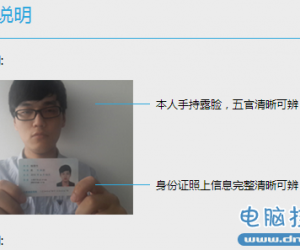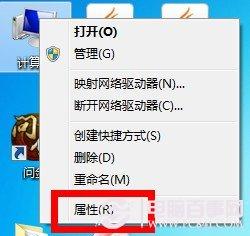Word中2007版默认设置粘贴无格式文本的方法 Word中2007版默认设置粘贴无格式文本的步骤
发布时间:2017-05-08 13:44:06作者:知识屋
Word中2007版默认设置粘贴无格式文本的方法 Word中2007版默认设置粘贴无格式文本的步骤 首先,打开Word文档,单击左上角的“Office按钮”。
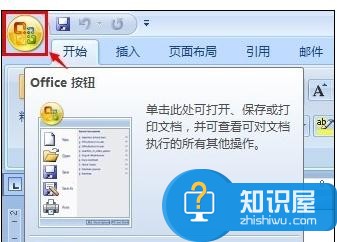
点击后在该页面的最下边找到“Word选项”,点击。

点击后弹出来“Word选项”的对话框,默认显示“常用”选项。向下找到“高级”选项卡,并点击。
点击后右侧对应出现了“使用Word时采用的高级选项”,向下滚动鼠标,找到“剪切、复制和粘贴”一栏,可以看到下面有很多默认的选项设置。
点击栏目右侧的下三角符号,在弹出的下拉菜单中选择“仅保留文本”。
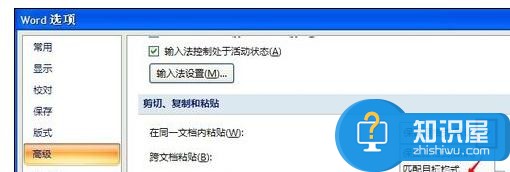
然后根据自己的需要设置每一项,最后点击“确定”完成设置。
设置完成后我们可以对比下效果。
上面是未设置之前粘贴的效果,下面是设置后直接粘贴的效果。这样一来再编辑文本就方便多了。
(免责声明:文章内容如涉及作品内容、版权和其它问题,请及时与我们联系,我们将在第一时间删除内容,文章内容仅供参考)
知识阅读
软件推荐
更多 >-
1
 一寸照片的尺寸是多少像素?一寸照片规格排版教程
一寸照片的尺寸是多少像素?一寸照片规格排版教程2016-05-30
-
2
新浪秒拍视频怎么下载?秒拍视频下载的方法教程
-
3
监控怎么安装?网络监控摄像头安装图文教程
-
4
电脑待机时间怎么设置 电脑没多久就进入待机状态
-
5
农行网银K宝密码忘了怎么办?农行网银K宝密码忘了的解决方法
-
6
手机淘宝怎么修改评价 手机淘宝修改评价方法
-
7
支付宝钱包、微信和手机QQ红包怎么用?为手机充话费、淘宝购物、买电影票
-
8
不认识的字怎么查,教你怎样查不认识的字
-
9
如何用QQ音乐下载歌到内存卡里面
-
10
2015年度哪款浏览器好用? 2015年上半年浏览器评测排行榜!